Q.「メールとして送信」時に表示される「プロファイルが作成されていません。」エラーについて
バックアップファイルをメールにて送信する際に以下のようなメッセージが表示される場合がございます。
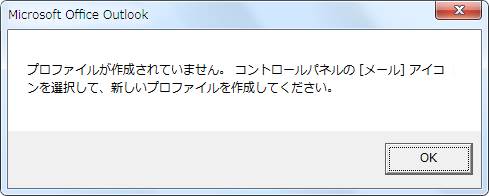
お客様が通常使用しているメールソフトとInternet Explorerのインターネットサービスで自動的に使用するプログラムの電子メールの設定が異なる場合に、このようなメッセージが表示されます。
対処方法につきましては、以下をお試しください。
<操作手順>
1.上記エラーメッセージを[OK]で終了し、メールソフトを起動してください。
2.通常使用されているメールソフトをご確認ください。

3.メールソフトを終了し、メールソフトの設定を確認します。
※お使いのパソコンのOSによって操作方法が異なります。
(ア) Windows 10、8.1、8をご利用の場合
a:Windowsキーと「X」キーを同時に押下し、「コントロールパネル」をクリックします。
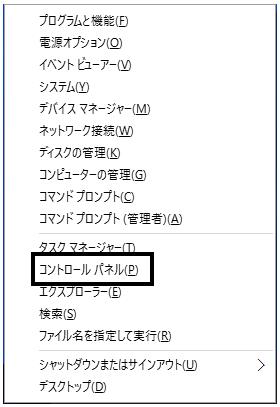
b:画面右上の「表示方法」を「小さいアイコン」に切り替え、「既定のプログラム」をクリックします。
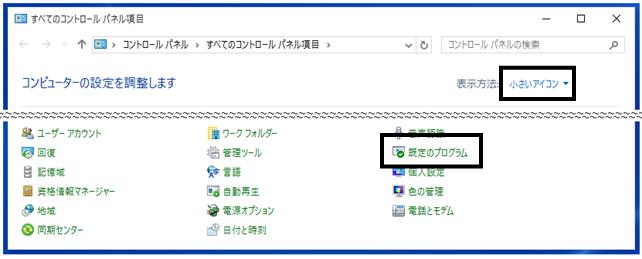
c:「プログラムのアクセスとコンピューターの既定の設定」をクリックします。
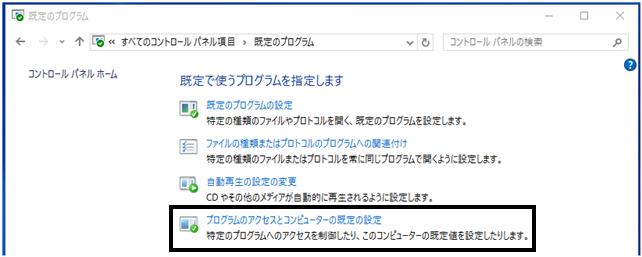
d:「カスタム」の右側にある、下向きの矢印をクリックします。
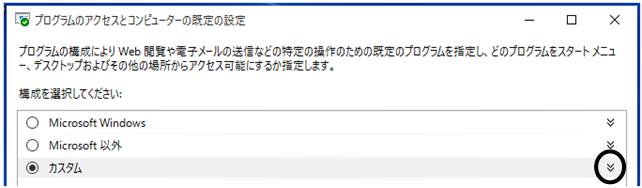
e:「既定の電子メール プログラムを選択してください」の項目から、手順2.で確認したメールソフトにチェックを付けて、[OK]をクリックします。
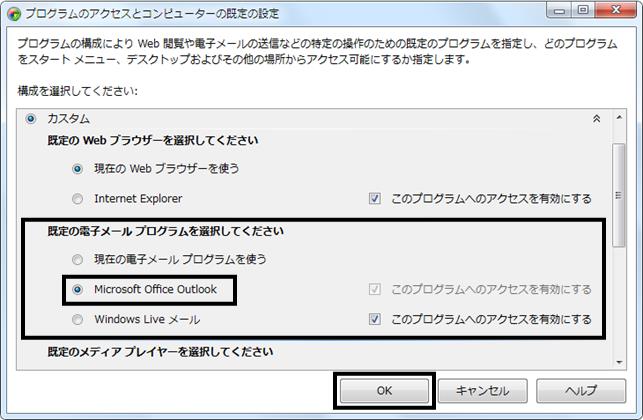
(イ)Windows Vista、7をご利用の場合
a:「スタート」ボタンをクリックし、「既定のプログラム」をクリックします。
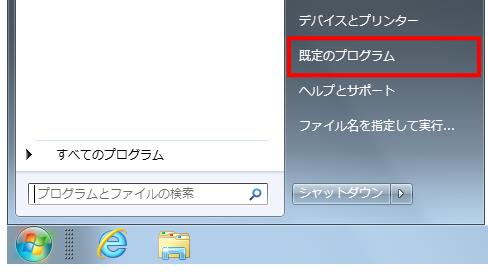
b:「プログラムのアクセスとコンピューターの既定の設定」をクリックします。
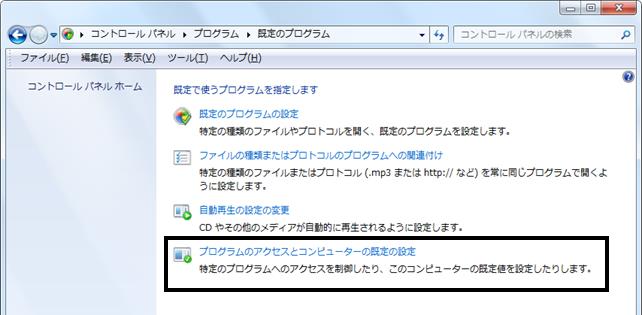
c:「カスタム」の右側にある、下向きの矢印をクリックします。
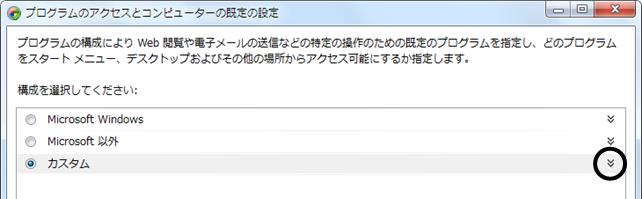
d:「既定の電子メール プログラムを選択してください」の項目から、手順2.で確認したメールソフトにチェックを付けて、[OK]をクリックします。
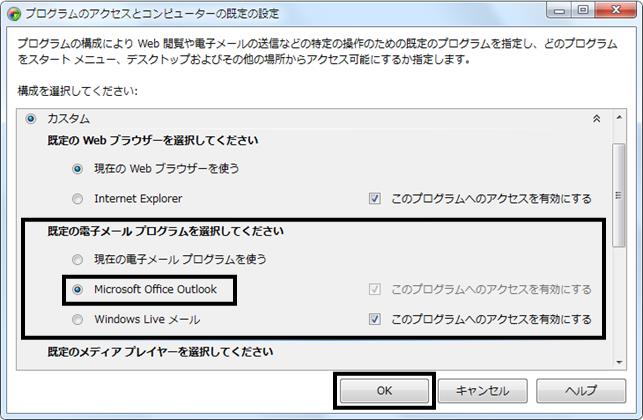
(ウ)Windows XPをご利用の場合
a:Internet Explorerの起動アイコンを右クリック→[プロパティ]を選択してください。

b:[プログラム]タブをクリックします。

c:[電子メール]にて設定されているメールソフトと手順2.にて確認したメールソフトが異なっていると、バックアップ時にエラーが表示されます。
ドロップダウンリストをクリックし、手順2.にて確認したメールソフトを選択してください。
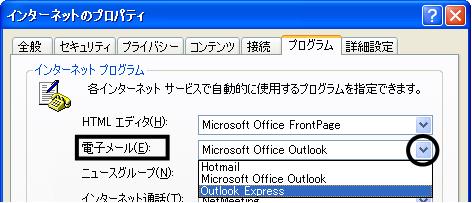
d:画面下の[OK]をクリックしてください。
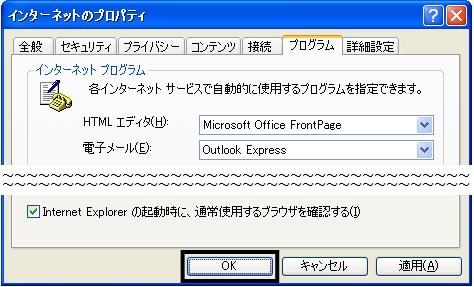
4.再度、製品を起動し、バックアップファイルをメールにて送信することができるかどうかをご確認ください。
